
Fenster [Eigenschaften] des Druckertreibers
Aufrufen des Fensters [Eigenschaften]
Der Druckertreiber bietet zwei Fenster für die Einrichtung von Einstellungen: das Fenster [Eigenschaften] und das Fenster [Druckeinstellungen]. In diesem Abschnitt wird das Fenster [Eigenschaften] beschrieben.
Im Fenster [Eigenschaften] können Sie Einstellungen für die optionale Umgebung dieses Systems oder Windows-Funktionen einrichten. Gehen Sie folgendermaßen vor, um das Fenster [Eigenschaften] zu öffnen:
Rufen Sie das Druckerfenster auf.
Klicken Sie unter Windows 8.1 auf [
 ] im Startfenster und dann auf [Systemsteuerung] - [Hardware und Sound] - [Geräte und Drucker anzeigen].
] im Startfenster und dann auf [Systemsteuerung] - [Hardware und Sound] - [Geräte und Drucker anzeigen].
Klicken Sie unter Windows 8 mit der rechten Taste auf das Startfenster und klicken Sie dann auf [Alle Apps] - [Systemsteuerung] - [Hardware und Sound] - [Geräte und Drucker anzeigen].
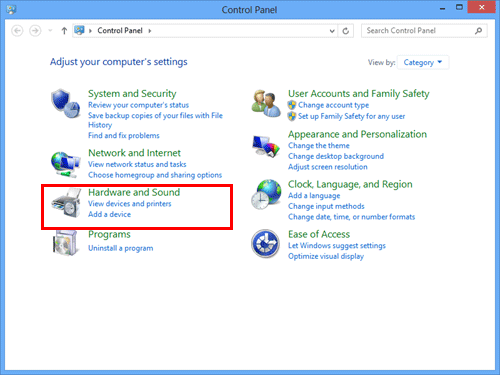
Unter Windows Server 2012/Server 2012 R2 öffnen Sie das Startfenster und klicken dann auf [Systemsteuerung] - [Hardware] - [Geräte und Drucker anzeigen].
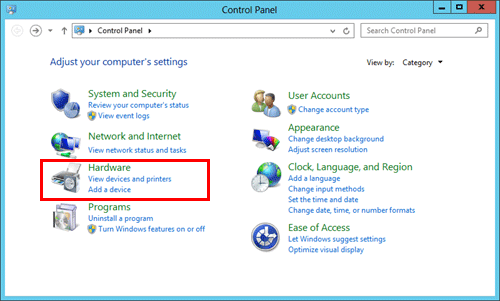
In Windows 7/Server 2008 R2 wählen Sie im Startmenü [Geräte und Drucker] aus.
Wenn [Geräte und Drucker] nicht angezeigt wird, wählen Sie [Systemsteuerung] - [Hardware und Sound] und klicken dann auf [Geräte und Drucker anzeigen].

Unter Windows Vista/Server 2008 klicken Sie im Startmenü auf [Systemsteuerung] - [Hardware und Sound] - [Drucker].
Wenn die [Systemsteuerung] in der klassischen Ansicht dargestellt wird, doppelklicken Sie auf [Drucker].
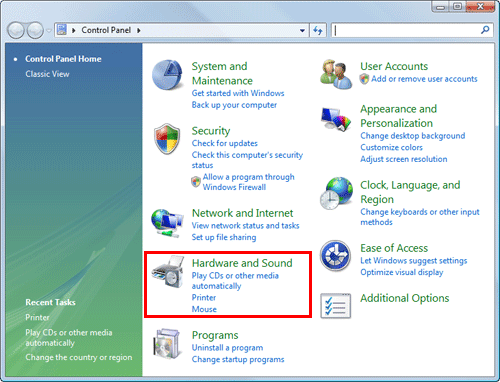
Unter Windows XP/Server 2003 öffnen Sie das Startmenü und klicken dann auf [Drucker und Faxgeräte].
Wenn [Drucker und Faxgeräte] nicht angezeigt wird, wählen Sie [Systemsteuerung] - [Drucker und andere Hardware] - [Drucker und Faxgeräte] aus. Wenn die [Systemsteuerung] in der klassischen Ansicht dargestellt wird, doppelklicken Sie auf [Drucker].
Öffnen Sie die Druckereigenschaften.
Unter Windows 7/8/8.1/Server 2008 R2/Server 2012/Server 2012 R2 klicken Sie mit der rechten Maustaste auf das Symbol des installierten Druckers und klicken dann unter [Druckereigenschaften] auf den angezeigten Druckernamen.
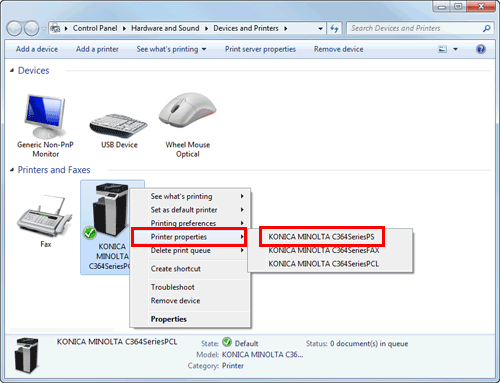
Unter Windows Vista/Server 2003/Server 2008 klicken Sie mit der rechten Maustaste auf das Symbol des installierten Druckers und anschließend auf [Eigenschaften].
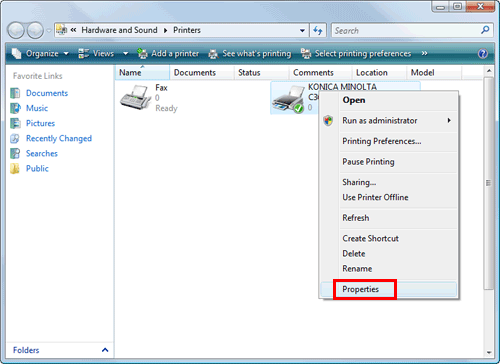
Der Bildschirm [Eigenschaften] wird angezeigt.
Von Windows bereitgestellte Registerkarten
Die Registerkarten [Allgemein], [Freigabe], [Anschlüsse], [Erweitert], [Farbverwaltung] und [Sicherheit] werden von Windows bereitgestellt.
Sie können eine Testseite drucken, die Druckerfreigabe konfigurieren, Druckeranschlüsse konfigurieren usw. Ausführliche Informationen finden Sie in den Windows-Handbüchern.